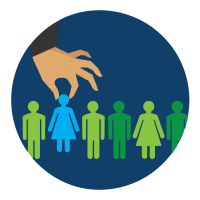Ежеминутно с помощью сервиса TurboSMS рассылаются сотни SMS-сообщений. Короткие письма летят в разные страны мира, на мобильные номера разных операторов, людям разного возраста и профессий. Чтобы клиент не потерял ваше сообщение среди вороха других, SMS-рассылка должна запомниться. Лучшее средство достичь желаемого – персонализировать сообщение.
Один из знаменитых приемов общения, давно описанный психологами – называть человека по имени. Согласно исследованиям, человеческий мозг ассоциирует с именем добрые приятные воспоминания и позитивные эмоции. Если хотите настроить клиентов на нужный лад и построить с ними долгосрочный диалог, обращение по имени очень желательно.
Персонализированные сообщения позволяют не только обращаться к клиентам по имени-отчеству, но и указывать другую информацию: размер личной скидки, время личных тренировок и занятий и т.д.
Создать персонализированное сообщение в сервисе TurboSMS можно двумя способами:
С помощью рассылки по шаблону:
- 1 Заранее создайте таблицу Exel со столбцами-значениями, где первый столбец – номер телефона абонента, а все последующие – его личные данные. Документ должен выглядеть следующим образом:

- 2 При сохранении, выберите тип файла – CSV (разделители-запятые) (*.csv).
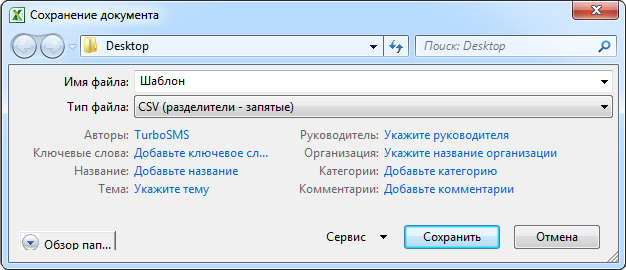
Обратите внимание: вводить значения в таблицу можно как на кириллице, так и на латинице. Информация из первого столбца таблицы в текст сообщения не добавляется, этот столбец всегда используется только для номеров телефона получателей. В текст сообщения вы можете подставлять данные из второго и последующих столбцов таблицы. - 3 Если вы не зарегистрированы в сервисе TurboSMS, пройдите процедуру бесплатной регистрации.
- 4 В разделе «Отправить SMS» выберите Рассылку по шаблону. В тексте сообщения вместо переменной подставьте знаки %...%. Например, следующее сообщение будет выглядеть так:
Уважаемая Ольга Михайловна! Ваш бонус на следующую покупку в магазине «Shop» 100 грн.
Уважаемая %1%! Ваш бонус на следующую покупку в магазине «Shop» %2%. - 5 Загрузите файл со значениями и проверьте правильность рассылки с помощью команды «Просмотреть сообщение».
- 6 Отправьте рассылку абонентам.
Выбрав контакты из телефонной книги:
- 1В разделе «Контактная книга» выберите нужные вам контакты для персонализированной рассылки. Воспользуйтесь командой «в шабл. рассылку». Откроется окно Рассылки по шаблону.
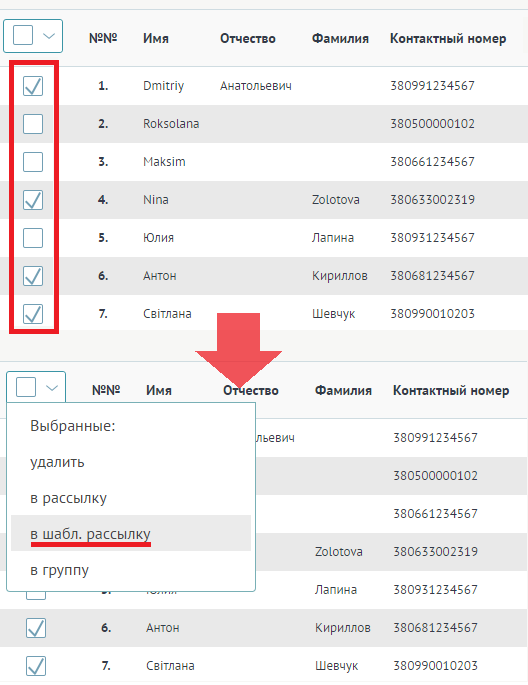
- 2В тексте сообщения вместо переменной подставьте нужные данные. Для этого нажмите правую кнопку мыши и выберите необходимую информацию об абоненте.
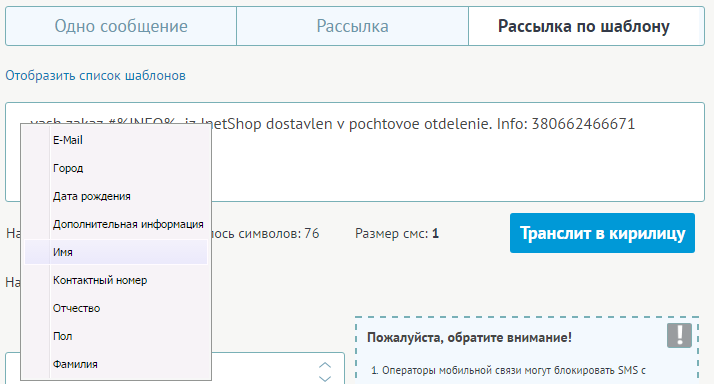
- 3Проверьте правильность рассылки с помощью команды «Просмотреть сообщение».
- 4Отправьте рассылку абонентам.
Обратите внимание! Цена на персонализированные сообщения в сервисе TurboSMS НЕ ОТЛИЧАЕТСЯ от цены на стандартные сообщения.
Любые персонализированные сообщения вызывают повышенное внимание аудитории и формируют лояльное отношение к вашему бренду. Поскольку в таких сообщениях содержится, как правило, личная информация, пользователи открывают такие SMS гораздо чаще обычных.